
Έχετε κουραστεί να βλέπετε τα υπόβαθρα που παρέχονται από τη Microsoft στην οθόνη κλειδώματος των Windows 10; Με ένα ταξίδι στις Ρυθμίσεις, μπορείτε να επιλέξετε μια προσαρμοσμένη εικόνα φόντου ή ακόμα και να ρυθμίσετε μια προσαρμοσμένη παρουσίαση από μια ομάδα εικόνων. Εδώ είναι πώς να το ρυθμίσετε.
Πρώτα, ανοίξτε "Ρυθμίσεις" κάνοντας κλικ στο κουμπί "Έναρξη" και επιλέγοντας το μικρό εργαλείο. Ή μπορείτε να πατήσετε τα Windows + I στο πληκτρολόγιό σας.

Σε "Ρυθμίσεις", επιλέξτε "Εξατομίκευση".

Στην "Εξατομίκευση", επιλέξτε "Κλείδωμα οθόνης" από την πλαϊνή γραμμή.

Στις ρυθμίσεις οθόνης κλειδώματος, εντοπίστε το αναπτυσσόμενο μενού με το αναπτυσσόμενο "φόντο", το οποίο βρίσκεται ακριβώς κάτω από την εικόνα προεπισκόπησης οθόνης κλειδώματος. Κάντε κλικ στο μενού και θα δείτε τρεις επιλογές. Εδώ είναι αυτό που κάνουν.
- Windows Spotlight: Εμφανίζει μια εικόνα που παρέχεται από τη Microsoft μέσω του Διαδικτύου. Θα δείτε μια νέα εικόνα κάθε μέρα.
- Εικόνα: Επιλέξτε τη δική σας εικόνα φόντου για την οθόνη κλειδώματος.
- Slideshow: Παρέχετε το δικό σας φάκελο των εικόνων που θα χρησιμοποιηθούν ως παρουσίαση διαφανειών στην οθόνη κλειδώματος.

Η προεπιλεγμένη επιλογή είναι " Windows Spotlight ", Που τραβάει νέες φωτογραφικές εικόνες από το Internet. Εάν θέλετε να χρησιμοποιήσετε τη δική σας εικόνα, επιλέξτε "Εικόνα" από το μενού και, στη συνέχεια, κάντε κλικ στο κουμπί "Αναζήτηση" για να επιλέξετε μια εικόνα που θέλετε να χρησιμοποιήσετε.
Υπόδειξη: Εάν θέλετε να χρησιμοποιήσετε μια οθόνη "κενό" ως φόντο της οθόνης κλειδώματος, δημιουργήστε μια εικόνα με ένα συμπαγές χρώμα και να περιηγηθείτε σε αυτό όταν επιλέγεται η "Εικόνα" από το μενού.

Εάν προτιμάτε να έχετε μια προσαρμοσμένη παρουσίαση εικόνων, επιλέξτε "Slideshow" από το αναπτυσσόμενο μενού. Στη συνέχεια, επιλέξτε ένα άλμπουμ φωτογραφιών που θα χρησιμοποιηθούν ως πηγή εικόνων. Τα Windows θα κυκλοφορήσουν μέσω αυτών στην οθόνη κλειδώματος, τα αλλαγή τους κάθε λίγα δευτερόλεπτα. Μπορείτε να επιλέξετε το φάκελο "Pictures" ή να κάνετε κλικ στο "Προσθήκη ενός φακέλου" για να προσθέσετε μια προσαρμοσμένη ομάδα εικόνων που θέλετε να χρησιμοποιήσετε.

Όταν έχει επιλεγεί "Slideshow", μπορείτε επίσης να αλλάξετε τις επιλογές προβολής διαφανειών κάνοντας κλικ στην επιλογή "Σύνθετες ρυθμίσεις διαφανειών" ακριβώς κάτω από την περιοχή "Επιλέξτε Άλμπουμ". Μόλις επιλέξετε, μπορείτε να αλλάξετε επιλογές όπως "μόνο εικόνες που ταιριάζουν στην οθόνη μου" και εάν η παρουσίαση χρησιμοποιεί φακέλους ρολού της κάμερας από το δικό σας Επωνυμία .
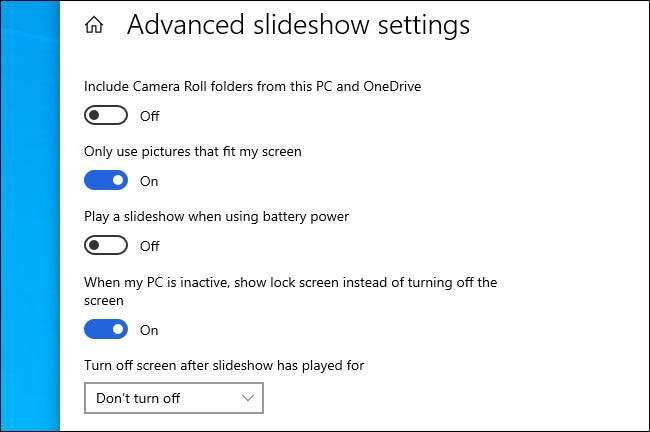
Όταν έχετε όλα τα διαμορφωμένα πώς θέλετε, έξοδος "ρυθμίσεις" και οι αλλαγές θα τεθούν σε ισχύ αμέσως. Μπορείς Πατήστε Windows + L Στο πληκτρολόγιό σας για να εμφανιστεί γρήγορα η οθόνη κλειδώματος και ελέγξτε. Διασκεδάστε να προσαρμόσετε τα παράθυρα!
ΣΧΕΤΙΖΕΤΑΙ ΜΕ: 30 βασικές συντομεύσεις πληκτρολογίου πληκτρολογίου των Windows για τα Windows 10







